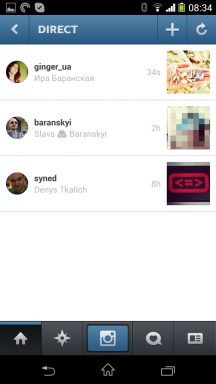Kā iestatīt paroli programmaparatūru (firmware parole) uz OS X Mavericks
Padomi Makradar / / December 19, 2019
OS X ir daudz drošības iestatījumiem, tostarp ierobežojot piekļuvi jūsu datoram. Paroles tiek pieprasīta, kad pieteikties, atslēgt datoru, kā arī piemērot svarīgu darbību operētājsistēmu. Bet ko tad, ja jums ir nepieciešams vairāk uzlabotas aizsardzības līmeni? Maksimālais drošības līmenis ir tā saucamā parole firmware (programmaparatūras parole). Šī zema līmeņa aizsardzību, kas bloķē datora līmeņa mātesplates firmware, nevis programmas līmenī kā FileVault šifrēšanu vai standarta pieteikšanās paroli.
Pēc uzstādīšanas Mac paroles nevar palaist ārēja sāknēšanas disku; palaist sistēmu viena lietotāja režīmā; izvēlieties savu starta disku; reset PRAM (VRAM), un boot datoru Safe Mode. Attiecībā uz visiem no šīm darbībām būs nepieciešams ievadīt paroli programmaparatūru. Tas nodrošinās maksimālu uzticamību un šo informāciju ar Mac, jūs nevarat tikt izmantota, ja nozaudēšanu vai zādzību aizsardzību.
* * *
Atruna. Attiecībā uz pārējo jūsu svarīgu kontu, izmantojiet programmaparatūra-paroli kaut sarežģīti, bet neaizmirstamu. Tas ir ļoti svarīgi, lai saglabātu savu paroli drošā vietā vai atcerēties to. Ja jūs zaudējat vai aizmirsis savu paroli programmaparatūru - Mac nevar ielādēt, un būs nepieciešams sazināties ar Apple Store vai nosūtīt datoru pakalpojuma Apple. No vecākiem Mac ir veids, kā apiet programmaparatūras paroli, atšķirībā no jaunajiem modeļiem, kur tas ir nepieciešams atvienot akumulatoru vai atmiņas moduļi, labi, vai kontakts Apple atbalstu.
programmaparatūras paroli uz jūsu Mac instalēšana
Iespējot EFI-parole ir vienkāršs pietiekami, bet Mavericks tiek darīts savādāk nekā iepriekšējās versijas OS X.
1. Restartējiet Mac un turiet ⌘R Lai ielādēs reģenerācijas režīmā.

2. Ekrāns OS X Utilities atklāšana punkts Utilities izvēlņu joslā un izvēlieties Firmware Password Utility.

3. prese Iespējot firmware paroli.

4. Double ievadiet paroli un nospiediet Uzstādīt paroli (Noteikti atcerēties vai pierakstīt savu paroli, lai nezaudētu piekļuvi datoram).

5. prese pilnīgsFirmware Password Utility.
Pēc instalēšanas EFI-paroli, varat restartēt un izslēgt Mac, kā parasti. Sistēma tiks ielādēta automātiski, līdz pieteikšanās ekrānu, kur nepieciešams ievadīt paroli.
Kādās situācijās jāievada programmaparatūras paroli?

Normālu vai atsāknēšana Mac notiek neievadot firmware paroli, bet alternatīvas booting metodes, būs iespējams tikai ar obligātu ieviešanu tā. Tas ir, ja kāds mēģina zābaku no bootable diska atjaunošanas režīmā viena lietotāja režīmā (pieteikšanās root lietotājam), runīgs režīmā (secinājums diagnostikas informācija ir būtiska, lai noteiktu problēmas sāknēšanas laikā), Target Disk Mode (režīms, kurā Mac var izmantot kā boot disku citu), atjaunojot Pram / VRAM (īpašā atmiņā, kas saglabā dažādi uzstādījumi "dzelzs": ekrāna spilgtumu, audio apjoma, uc), būs nepieciešams, lai pārliecinātos, lai ievadītu paroli firmware. Ar to tikai parādīs ievades lauka, un pils attēlu - nekādas clues. Ja parole ir ievadīti nepareizi, nekas nenotiks, un sistēma nedos nekādas kļūdas.
Visas mūsdienu Mac ir Intel procesoru EFI programmaparatūru (paplašināmās Firmware Interface), bet vecāki modeļi izmanto Atvērt Firmware. Kopā turpmāk paliek tas pats, atšķirības ir tikai aparatūras līmenī.
Ja jūs izmantojat paroli firmware?
Vairums lietotāji Firmware Password lieks pasākums drošības un parastiem Mac lietotājiem, kā tas ir. Vidējais lietotāju pietiek standarts paroli login un paroli ekrānu - šāda aizsardzība ir diezgan efektīva. Jūs joprojām varat aktivizēt šifrēšana FileVault - tas dos jums papildu garantiju par savu datu drošību.
Ja Jums ir nepieciešama vēl lielāka aizsardzība, kas pasargās jūs no atiestatīšanas lietotāja paroli un novērstu nesankcionētu piekļuvi jūsu informācijai - izmantojiet programmaparatūras paroli (programmaparatūra paroli).